Microsoft a annoncé que Windows 11 nécessitera des puces TPM (Trusted Platform Module) sur les appareils existants et nouveaux. Les puces TPM fonctionnent en offrant une protection au niveau du matériel au lieu du logiciel uniquement. Elles peuvent être utilisées pour chiffrer des disques à l'aide de fonctionnalités Windows telles que bitLocker, ou pour empêcher les attaques par dictionnaire de mots de passe. Les puces TPM 1.2 existent depuis 2011, mais elles n'ont généralement été largement utilisées que dans les ordinateurs portables et de bureau professionnels gérés par l'informatique. Microsoft veut apporter le même niveau de protection à tous ceux qui utilisent Windows.Bien que cette puce soit un composant électronique passif (qui ne peut pas donner d'ordre à l'ordinateur tel que bloquer le système, ou surveiller l'exécution d'une application), elle permet de facilement stocker des secrets (tels que des clés de chiffrement), de manière sécurisée. Aussi, elle va profiter aux utilisateurs en leur offrant une meilleure protection de leurs informations sensibles sur PC par exemple.Le TPM 2.0 pourrait également permettre de renforcer la sécurité de la fonctionnalité dauthentification biométrique Windows Hello via laquelle les utilisateurs peuvent se connecter sur leur PC après sêtre fait identifier par leurs empreintes digitales, leur visage ou un scan rétinien. Dans ce cas de figure, le TPM 2.0 pourra générer et sauvegarder les clés dauthentification dans une zone sécurisée.Pour vérifier de quoi dispose une machine, on peut se rendre dans le gestionnaire de périphériques (commande "Devmgmt.msc" dans exécuter), catégorie « Périphériques de sécurité ». Et, pour obtenir davantage de détails, ouvrir loutil « Gestion du module de plateforme sécurisée sur lordinateur local ».À quelques semaines du lancement de Windows 11, Microsoft a décidé qu'il était temps d'être un peu plus utile. Dans un document de support, l'entreprise explique dans un langage accessible ce qu'est le TPM 2.0. Mais plus important encore, le document révèle également comment vérifier si votre ordinateur dispose du TPM 2.0 et comment l'activer.« Cet article est destiné aux utilisateurs qui ne peuvent pas effectuer la mise à niveau vers Windows 11 car leur PC n'est pas actuellement activé avec TPM 2.0 ou leur PC est capable d'exécuter TPM 2.0 mais n'est pas configuré pour le faire. Si vous n'êtes pas familier avec ce niveau de détail technique, nous vous recommandons de consulter les informations d'assistance du fabricant de votre PC pour plus d'instructions spécifiques à votre appareil.« La plupart des PC livrés au cours des 5 dernières années sont capables d'exécuter Trusted Platform Module version 2.0 (TPM 2.0). TPM 2.0 est requis pour exécuter Windows 11, en tant que bloc de construction important pour les fonctionnalités liées à la sécurité. TPM 2.0 est utilisé dans Windows 11 pour un certain nombre de fonctionnalités, notamment Windows Hello pour la protection des identités et BitLocker pour la protection des données.« Dans certains cas, les PC capables d'exécuter TPM 2.0 ne sont pas configurés pour le faire. Si vous envisagez de passer à Windows 11, assurez-vous que TPM 2.0 est activé sur votre appareil. La plupart des cartes mères PC utilisées par les personnes construisant leur propre PC, par exemple, sont livrées avec le TPM désactivé par défaut, même s'il est presque toujours disponible pour être activé.Option 1 : utiliser l'application Windows Security
- Exécuter Paramètres > Mise à jour et sécurité > Sécurité Windows > Sécurité de l'appareil
- Si vous ne voyez pas de section Processeur de sécurité sur cet écran, votre PC peut avoir un TPM qui est désactivé. Rendez-vous à la section Comment activer TPM pour plus d'informations ou consultez les informations d'assistance du fabricant de votre PC pour obtenir des instructions pour activer le module de plateforme sécurisée. Si vous parvenez à activer un TPM, passez à l'étape suivante pour vérifier qu'il s'agit d'un TPM 2.0.
- Si vous voyez une option pour voir les détails du processeur de sécurité sous Processeur de sécurité, sélectionnez-la et vérifiez que votre version de spécification est 2.0. Si elle est inférieure à 2.0, votre appareil ne répond pas aux exigences de Windows 11.
- Appuyez sur [Touche Windows] + R ou sélectionnez Démarrer > Exécuter.
- Tapez « tpm.msc » (n'utilisez pas de guillemets) et choisissez OK.
- Si vous voyez un message indiquant qu'un TPM compatible est introuvable, votre PC peut avoir un TPM désactivé. Voir Comment activer le TPM pour plus d'informations ou consultez les informations d'assistance du fabricant de votre PC pour obtenir des instructions pour activer le TPM. Si vous parvenez à activer le TPM, passez à l'étape suivante pour vérifier qu'il s'agit d'un TPM 2.0.
- Si vous voyez un message confirmant que le TPM est prêt à être utilisé, vérifiez la version de spécification sous Informations sur le fabricant du TPM pour vérifier qu'il s'agit bien de 2.0. Si elle est inférieure à 2.0, votre appareil ne répond pas aux exigences de Windows 11.
- Un nouvelle identité sonore et nouveau design épuré pour un usage simple et fluide de son appareil, en toute tranquillité, sur PC comme sur tablette.
- Un bouton « Démarrer » centré pour accéder rapidement à tout ce dont vous avez besoin, en un clic. Grâce à la puissance du Cloud et de Microsoft 365, les documents récents seront affichés quels que soient la plateforme ou lappareil.
- De nouvelles fonctions « Ancrage de Disposition », « Ancrage de Groupes » et « Bureaux »pour vous aider à travailler en multitâches tout en optimisant lespace disponible à lécran.
- Microsoft Teams est directement intégré à la barre des tâches pour vous connecter plus rapidement à vos proches et à vos collègues.
- Les Widgets vous rapprochent de lactualité et de linformation qui comptent pour vous.
- Windows 11 permet la meilleure expérience gaming jamais proposée sur PC en intégrant les dernières technologies disponibles comme DirectX 12 Ultimate, le DirectStorageou encore lAuto HDR. Avec le Xbox Game Pass pour PC et le Xbox Game Pass Ultimate, vous avez également accès facilement à plus de 100 jeux PC à un prix attractif.
- Un Microsoft Store repensé pour visionner des contenus, créer, jouer, travailler et apprendre plus rapidement et en toute sécurité. Microsoft Store bénéficie d'un tout nouveau design facilitant la recherche et la découverte de vos applications, jeux, émissions et films préférés dans un emplacement de confiance. Nous sommes impatients de poursuivre notre voyage pour apporter des applications Android à Windows 11 et au Microsoft Store grâce à notre collaboration avec Amazon et Intel ; cela commencera par une préversion pour Windows Insiders au cours des prochains mois.
- Un Windows plus inclusif que jamais avec des améliorations qui ont été conçues pour et par des personnes en situation de handicap.
- Un Windows créateur dopportunités pour les développeurs et les éditeurs de logiciels indépendants en leur permettant dintégrer leurs applications au Windows Store. Nous ouvrons le Store pour permettre à davantage de développeurs et de fournisseurs de logiciels indépendants (ISV) d'apporter leurs applications au Store, en améliorant le développement d'applications natives et Web avec de nouveaux outils de développement, et en vous permettant de rafraîchir plus facilement l'apparence de tous nos conceptions et expériences d'applications.
- Des expériences de frappe et décriture optimisées pour plus defficacité et de fluidité avec le tactile, le stylet et la saisie vocale.
- Une nouvelle version conçue pour le travail hybride tout en protégeant vos données et ce, sur tous les appareils. Windows 11 est le système d'exploitation pour le travail hybride, offrant de nouvelles expériences qui fonctionnent comme vous travaillez, sont sécurisées par conception et faciles et familières à déployer et à gérer pour le service informatique. Les entreprises peuvent également tester Windows 11 en avant-première dès aujourd'hui dans Azure Virtual Desktop, ou en disponibilité générale en expérimentant Windows 11 dans le nouveau Windows 365.
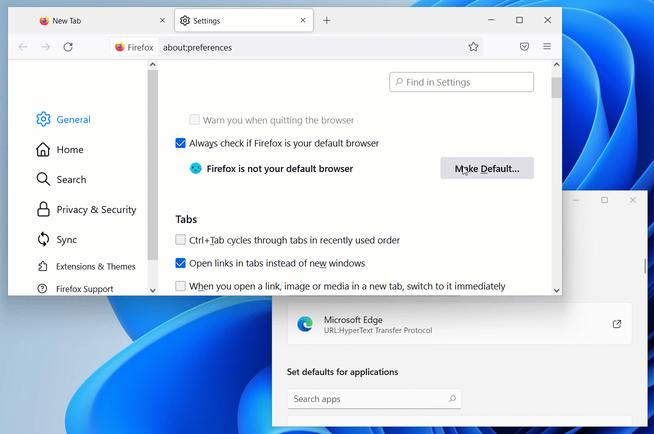
Déserts médicaux, services publics : quel bilan de Macron sur la ruralité ?
Quel est le meilleur smartphone Oppo à choisir ?
Les meilleurs téléphones en 2021 pour la photo et la vidéo
Bon Plan : le récap des forfaits 4G en promotion